จริงๆ คงได้ยินและคุ้นชื่อมานานกับ Google Maps ซึ่งเป็น Google Web Search Features ที่อยู่ในหมวด Currency Conversion อำนวยความสะดวกสำหรับคนที่ต้องการค้นหาแผนที่หรือเส้นทางเดินทางไปในที่ต่างๆ ซึ่งมีเว็บไซต์ Google Maps ภาษาไทยที่ maps.google.co.th
ตอนนี้หลาย Post ใน Blog นี้ที่มีแผนที่ก็ค่อยๆ เปลี่ยนมาใช้แผนที่จาก Google Maps เปลี่ยนมาได้สักสองสามอาทิตย์แล้ว ที่เข้ามาใช้ Google Maps เนื่องจากว่า เวลาเขียน Blog ที่เกี่ยวกับพาเที่ยว พากิน บางทีต้องเขียนแผนที่เอง เพื่อบอกว่าร้านอยู่ตรงไหน 555 คิดเองทำเอง ไม่รู้ดูแล้วจะไปถูกไหม ด้วยความสามารถในการทำแผนที่มีอันน้อยนิด พอมาเห็น Google Maps สามารถที่จะหาตำแหน่งที่ตั้ง ขอเส้นทาง แถมยังทำแผนที่ได้เอง ทำเสร็จแล้วยังสามารถเอา Code แผนที่มาแปะใน Blog ได้ เป็นแผนที่มาตรฐาน คนดูสามารถซูมเข้าซูมออกเพื่อดูแผนที่ได้ อืม..นี่แหละใช่เลย ก็เลยเอามาใช้ใน Blog คิดว่ามันเป็นอะไรที่ง่ายๆ แต่น่าสนใจ เอามาเขียนไว้ในนี้น่าจะดี ^_^
Google Maps?
- ช่วยหาตำแหน่งที่ตั้งของสถานที่ต่างๆ ที่เราต้องการค้นหา
- สามารถแสดงเส้นทางการเดินทางจากจุดตั้งต้นและไปยังจุดปลายทางที่เราต้องการ
- บอกรายละเอียดการเดินทาง ไปยังจุดต่างๆ ที่เราต้องการ
- สามารถทำแผนที่ของตนเอง และร่วมแบ่งปันกับผู้อื่น
- มีการแนะนำเส้นทาง รถยนต์ เส้นทางการเดิน และเส้นทางรถประจำทาง
- มีรายละเอียดอื่นๆ เช่น สถานที่สำคัญ ป้ายรถเมล์ สถานีรถไฟฟ้า ฯลฯ
- มีข้อมูลรายละเอียดสถานที่สำคัญๆ บอกไว้ด้วย(วิกิพีเดีย)
- บอกระยะทาง และเวลาในการเดินทาง ทางรถยนต์ รถสาธารณะและการเดิน
- หากเลือกการขนส่งสาธารณะก็จะบอกสายรถเมล์และเส้นทางเลือกที่เป็นไปได้
- อะไรอื่นๆ ที่ยังนึกไม่ออก ถ้านึกออกช่วยฝากคอมเมนท์ไว้นะคะ
มาลองใช้ Google Maps กัน
ไปประเทศที่เราต้องการโดยพิมพ์เมืองหรือรหัสไปรษณีย์ก็ได้ ในที่นี้เราใช้ maps.google.co.th พอเข้ามาก็จะเป็นแผนที่ประเทศไทย ป้อนคำค้นหาด้านบน ด้านขวาเป็นแผนที่ ถ้าไม่รู้จะใช้อย่างไร มี VDO แนะนำอยู่ด้านข้างซ้ายมือ
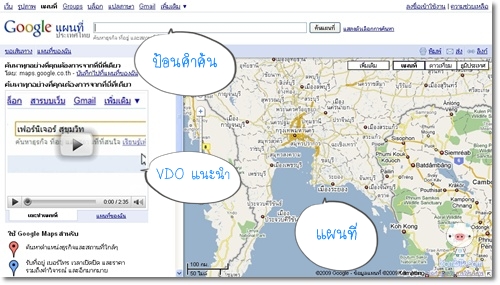
VDO แนะนำการใช้
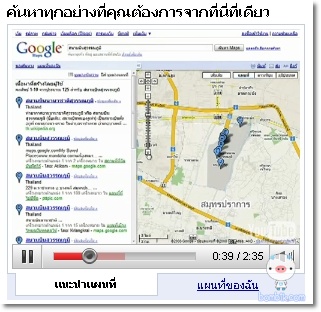
ด้านบนที่พิมพ์คำค้นหา สังเกตว่าจะมีคำว่า แสดงตัวเลือกการค้นหา ลองคลิกดู
![]()
เมื่อคลิก แสดงตัวเลือกการค้นหา จะมี Drop Down List ให้เลือกได้แก่ ผลลัพท์ทั้งหมด ตำแหน่ง ธุรกิจ เนื้อหาที่สร้างโดยผู้ใช้ แผนที่ที่เกี่ยวข้อง ในที่นี้เลือกหาผลลัพท์ทั้งหมด
![]()
ในตัวอย่าง เราจะหาที่ตั้งของร้านอาหารญี่ปุ่นที่ชื่อว่า ร้านชิมิ พิมพ์คำค้นลงไป แล้วคลิกปุ่ม ค้นหาแผนที่ จะแสดงผลลัพท์ทั้งหมดทางด้านซ้ายมือและตำแหน่งของร้านและรายละเอียดต่างๆ ที่มีในแผนที่ ในกรณีนี้มีผลลัพท์ขึ้นมาแค่เพียง 1 หากมีหลายผลลัพท์จะต้องเลือกคลิก
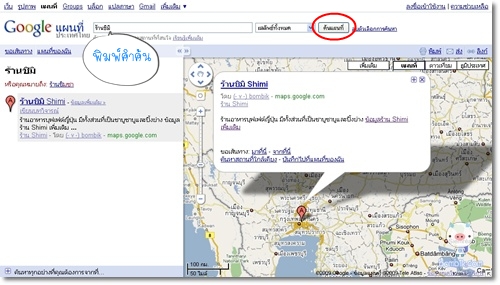
ในแผนที่ เราสามารถที่จะซูมเพื่อให้เห็นแผนที่ใกล้ๆ โดยคลิกที่เครื่องหมาย +
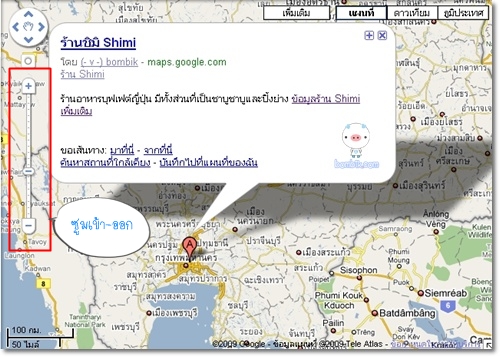
จะซูมเข้ามา เห็นราละเอียดของแผนที่มากขึ้น
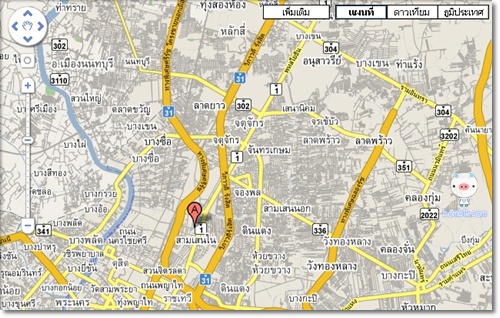
ซูมมาให้เห็นตำแหน่งที่ชัดเจน คลิกที่หมุด จะมีรายละเอียดต่างๆ ของสถานที่นั้น
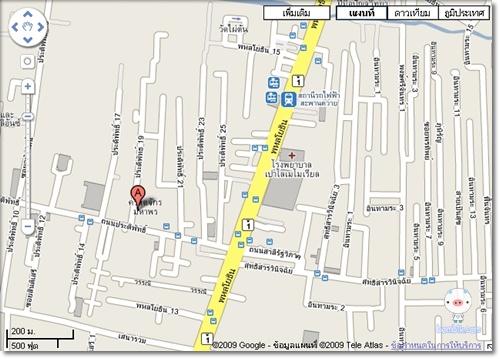
จะบอกว่าแผนที่นี้จัดทำโดยใคร ข้อมูลต่างๆ ที่คนคนนั้นใส่ไว้ ด้านล่างจะมีคำว่าขอเส้นทาง มาที่นี่
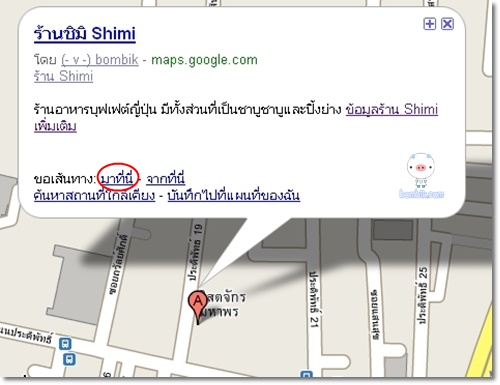
กรอกสถานที่เริ่มต้นที่เราจะเดินทางมาจุดนี้(ร้านชิมิ) ในตัวอย่างจะเดินทางจากเกษตรศาสตร์มาที่ร้านชิมิที่ซอยประดิพัทธ์ 19 ก็พิมพ์คำว่าเกษตรศาสตร์ แล้วคลิกปุ่ม ไป
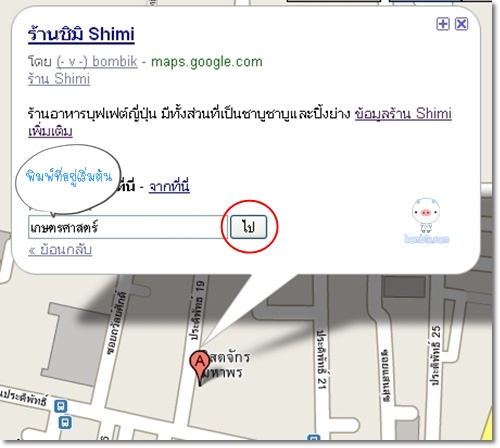
จะได้เส้นทางจากเกษตรศาสตร์ มาที่ ร้านชิมิ สามารถซูมเข้าไปดูอีกได้

ส่วนด้านซ้ายของแผนที่ จะบอกรายละเอียดของการเดินทาง ระยะทางโดยประมาณ และเวลาในการเดินทาง ซึ่งเป็นการเดินทางทางรถยนต์ หากต้องการมาโดยการขนส่งสาธารณะหรือเดิน ให้คลิกที่คำคำนั้นด้านล่าง
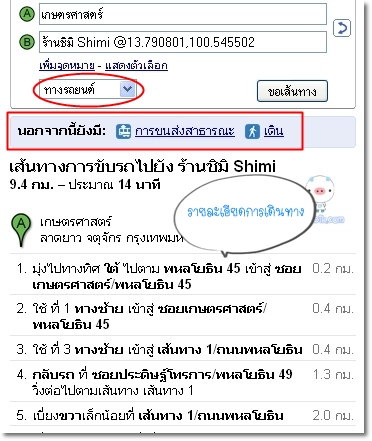
หากไม่มีรถยนต์ส่วนตัว จะขึ้นรถเมล์ก็คลิกที่ การขนส่งสาธารณะ จะมีรายละเอียดให้เลือกว่าจะออกเดินทางเวลาไหน หรือ ให้ถึงจุดหมายก่อนเวลาไหน ในภาพเลือกออกเดินทางวันที่ 10 กันยายน 2009 เวลา 21.35 น. ตรงนี้น่าจะมีประโยชน์ในกรณีการเดินทางข้ามจังหวัดไกลๆ ด้านล่างจะมีเส้นทางที่แนะนำ และแสดงเส้นทางในแผนที่
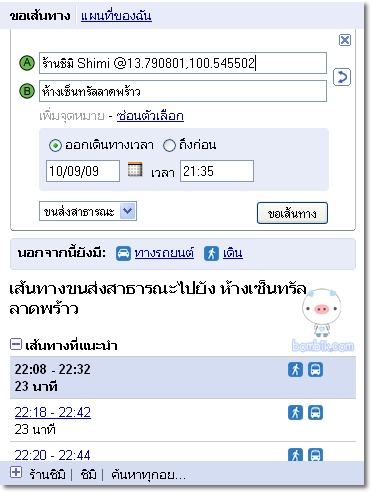
เส้นทางที่แนะนำในที่นี้มีอยู่ 3 เส้นทาง ลองคลิกเส้นทางที่ 1 การเดินทาง 23 นาที พอคลิกจะมีรายละเอียดขึ้นมาด้านล่าง ว่าให้เดินไปขึ้นรถที่ไหน สายอะไร แต่ละส่วนใช้เวลาประมาณกี่นาที จะถึงจุดหมายปลายทางเวลาใด โอ้ว..สุดยอด ถ้าคำนวณตามช่วงเวลาเร่งด่วนไม่เร่งด่วนด้วยจะสุดยอดมาก หุหุ
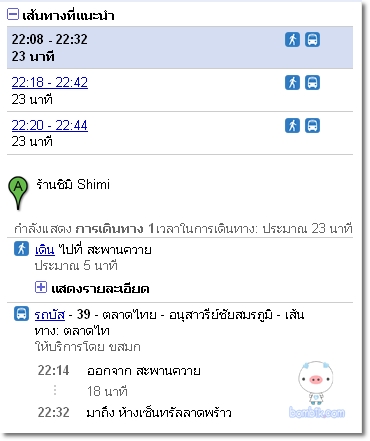
นอกจากเดินทางโดยรถยนต์ ไม่มีรถยนต์ก็ขึ้นรถเมล์(ขนส่งสาธารณะ) ถ้าไม่มีเงินขึ้นรถเมล์อีก Google Maps ก็ยังมีแผนที่ให้เดิน คำนวณระยะทางและเวลาให้เสร็จสรรพ ![]() แถมมีคำเตือนให้ด้วยว่าอาจจะไม่มีทางเดินเท้าหรือบาทวิถี ให้ใช้ความระมัดระวัง
แถมมีคำเตือนให้ด้วยว่าอาจจะไม่มีทางเดินเท้าหรือบาทวิถี ให้ใช้ความระมัดระวัง

นอกจากนี้หากต้องการหาเส้นทางจากร้านชิมิ ไปที่สถานที่ปลายทาง ให้คลิกที่ จากที่นี่ แล้วพิมพ์สถานที่ปลายทางลงไป ในตัวอย่างจะไปเซ็นทรัลลาดพร้าว พิมพ์เสร็จคลิกที่ปุ่ม ไป
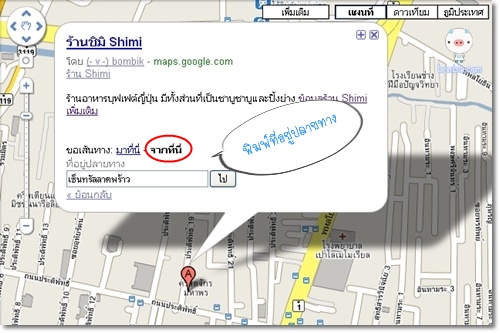
จะแสดงเส้นทางจากร้านชิมิไปเซ็นทรัลลาดพร้าว ซึ่งหากมีหลายจุด เราต้องเลือกคลิกที่จุดใดจุดหนึ่งเนื่องจากอาจจะมีคนทำไว้หลายคน จากนั้นด้านซ้ายจะบอกรายละเอียดการเดินทาง
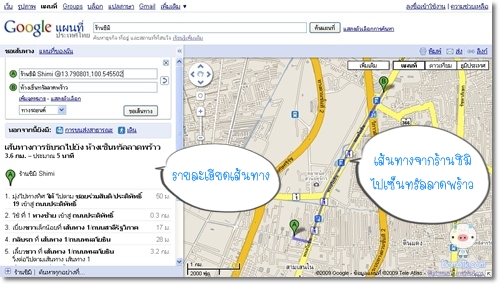
นอกจากนี้ยังสามารถเพิ่มจุดหมายปลายทางได้อีก โดยพิมพ์สถานที่เข้าไป ก็จะได้เส้นทางเพิ่มเข้ามาในแผนที่
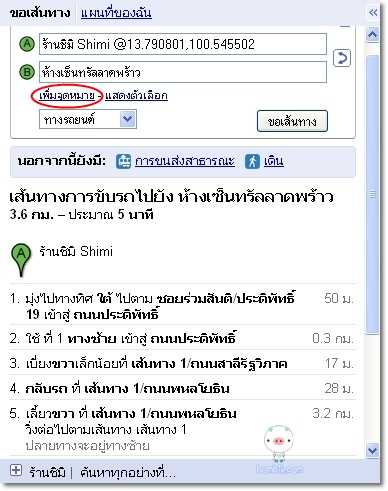
สามารถหาสถานที่ใกล้เคียงในย่านนั้นได้อีก ในตัวอย่างจะหาสถานีรถไฟฟ้าอารีย์
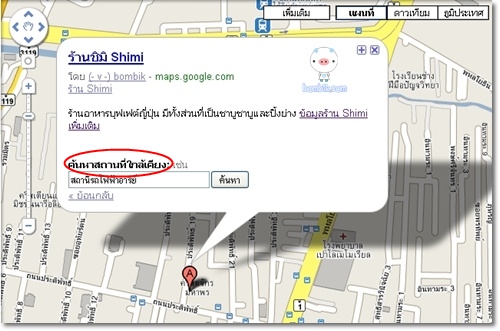
จะสังเกตว่ามีผลการค้นหาขึ้นมาหลายจุด เลือกคลิกจุดที่คิดว่าใช่
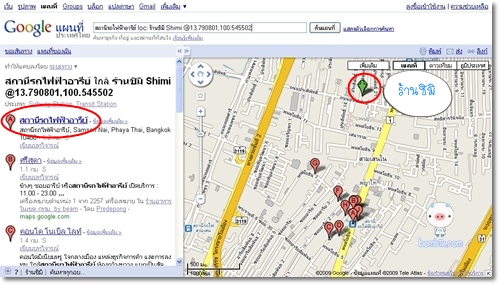
สามารถขอเส้นทางได้เช่นกัน จากร้านชิมิมาสถานีรถไฟฟ้าอารีย์ นอกจากนี้ด้านบนยังมีแถบเพิ่มเติมให้เลือก ได้แก่ ภาพถ่าย วิกิพีเดีย เว็บแคม
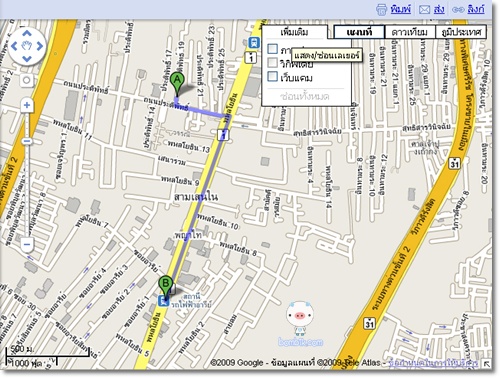
เมื่อคลิกที่เพิ่มเติมภาพถ่ายจะได้ดังภาพ จะมีภาพถ่ายของสถานที่ต่างๆ ที่ใกล้เคียงเพิ่มเข้ามาในแผนที่
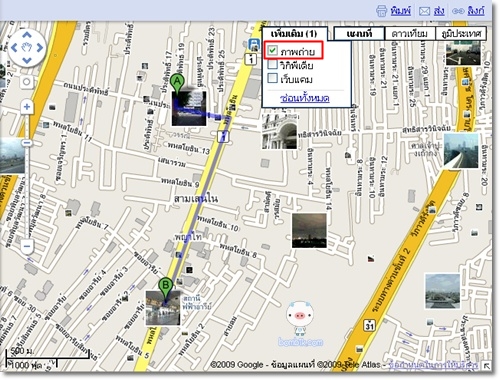
ต่อมาเพิ่มเติมในส่วนของ วิกิพีเดีย จะขึ้นมาเป็นสัญลักษณ์ตัว W
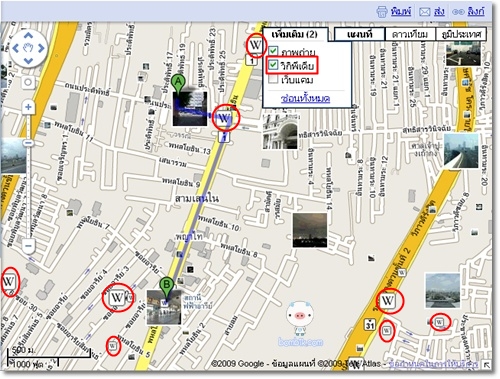
หากลองคลิกเข้าไปดูที่ตัว W จะเป็นข้อมูลของวิกิพีเดียเกี่ยวกับสถานที่ตรงนั้น ส่วนของเว็บแคม ลองคลิกแล้วยังไม่มีอะไร
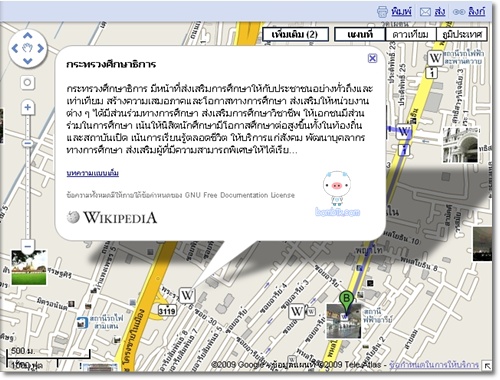
ต่อมาคลิกเลือกเป็นแบบดาวเทียม ก็จะเห็นคล้ายๆ กับ Google Earth
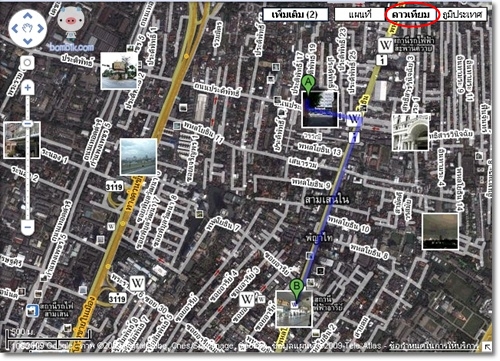
ลองคลิกแบบภูมิประเทศบ้าง จะได้ตามภาพ
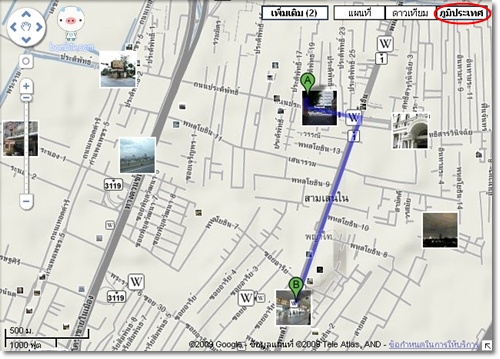
ต้องการพิมพ์แผนที่คลิกที่ พิมพ์ หากต้องการส่งแผนที่นี้ด้วย E-Mail ให้คลิกที่ ส่ง จะได้ตามภาพ กรอกอีเมลของผู้รับแล้วคลิกส่ง
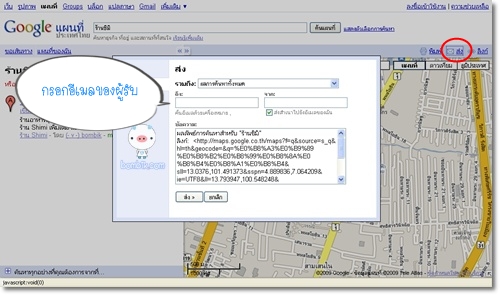
การนำแผนที่ไปใส่ไว้ใน Blog
หากต้องการ URL Link หรือ Code ไปแปะใน Blog คลิกที่ ลิ้งค์ จะปรากฏดังภาพ ช่องด้านบนจะเป็น URL ที่จะลิ้งค์มาที่แผนที่นี้ ส่วนช่องด้านล่างสามารถ Copy Code HTML เพื่อไปแปะในเว็บไซต์หรือ Blog ได้ แต่หากต้องการกำหนดค่าต่างๆ เอง ให้คลิกที่ กำหนดเองและแสดงตัวอย่างแผนที่ที่ผังไว้
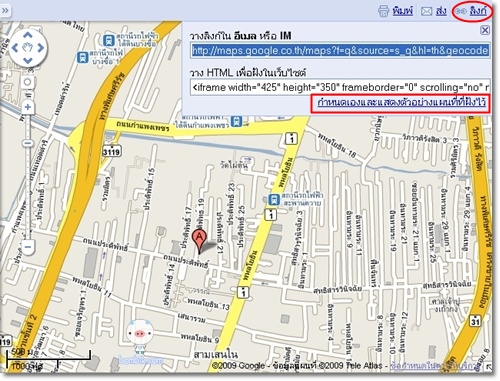
เมื่อคลิก กำหนดเองและแสดงตัวอย่างแผนที่ที่ผังไว้ จะได้ดังภาพ สามารถซูมแผนที่ได้โดยคลิกที่เครื่องหมาย +
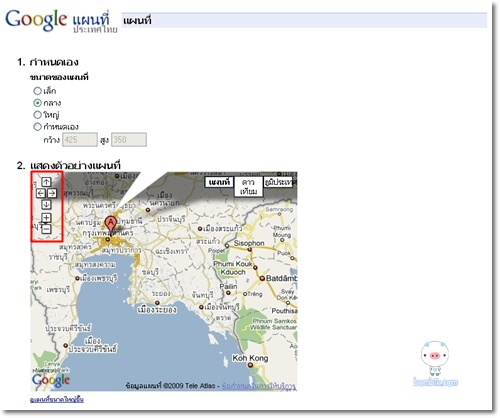
เลือกขนาดแผนที่ หรือจะกำหนดขนาดเอง ในที่นี้กำหนดขนาดเองเป็น กว้่าง 500 สูง 350
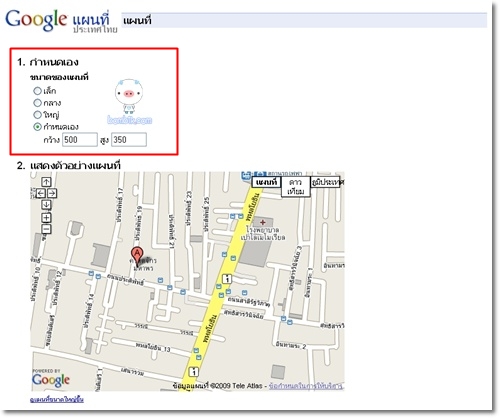
เมื่อกำหนดเสร็จเรียบร้อย เลื่อนไปด้านล่าง Copy Code ทั้งหมดไปใส่ในส่วน HTML ของ Blog
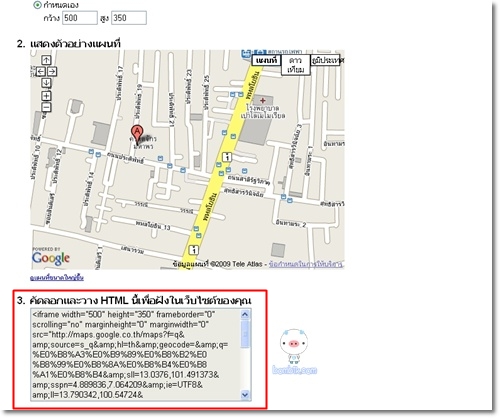
เพียงเท่านี้แผนที่นี้จะไปอยู่ใน Blog ของเราแล้ว ตัวอย่างการนำเอาแผนที่มาใส่ใน Blog
ตอนหน้าเราจะมาลองสร้างแผนที่ของเราเองกันค่ะ ^_^
ขอบคุณที่เข้ามาเยี่ยมชม Blog ของ bombik ค่ะ





